•Thống kê truy cập
![]() Hôm nay :
649
Hôm nay :
649
![]() Tháng hiện tại
: 15326
Tháng hiện tại
: 15326
![]() Tổng lượt truy cập : 1645098
Tổng lượt truy cập : 1645098
•Thông tin tổng hợp
 »
Tin tức Internet
»
Tin công nghệ
»
Phần mềm - Máy tính
»
Tin tức Internet
»
Tin công nghệ
»
Phần mềm - Máy tính
Cách sửa lỗi thiếu COMDLG32.OCX trên Windows
Thứ năm - 20/10/2022File COMDLG32.OCX là một phần của Visual Basic Runtime, một thư viện riêng biệt chứa các chức năng khác nhau để sử dụng trong nhiều ứng dụng VB. Nó không được đặt trên máy tính của bạn theo mặc định nhưng được sử dụng bởi nhiều ứng dụng khác nhau.
Bạn có thể tự hỏi điều gì gây ra lỗi thiếu COMDLG32.OCX. Trên thực tế, lỗi này thường xảy ra khi file được đề cập bị thiếu, bị hỏng hoặc chưa được đăng ký. Các vấn đề về UAC (User Account Control) cũng có thể dẫn đến kết quả tương tự.
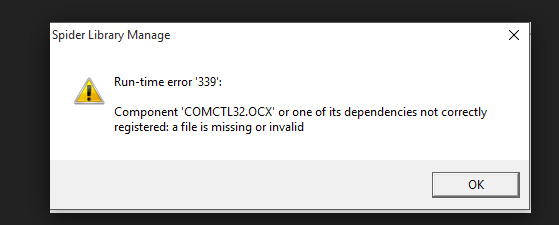
Nếu đang gặp phải vấn đề tương tự, bạn nên thử các phương pháp sau để khắc phục lỗi.
Phương pháp 1: Chạy chương trình ở Compatibility Mode
Nhiều người dùng chạy chương trình ở Compatibility Mode dã báo cáo có thể khắc phục lỗi thiếu COMDLG32.OCX. Trong quá trình này, bạn cũng có thể cho phép chương trình chạy với quyền admin.
Đây là cách làm.
Bước 1: Nhấn chuột phải vào shortcut của chương trình trên desktop và chọn Properties.
Bước 2: Chuyển sang Compatibility. Trong phần Compatibility mode, hãy chọn Run this program in compatibility mode for và chọn Windows 7 hoặc 8 từ menu drop-down.
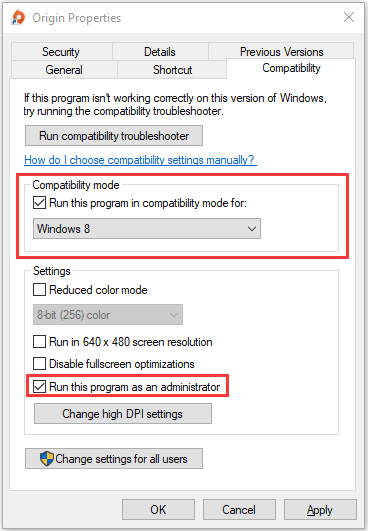
Chọn Run this program in compatibility mode for
Bước 3: Trong phần Settings, chọn Run this program as an administrator.
Bước 4: Nhấn nút Apply và OK để lưu các thay đổi bạn đã thực hiện.
Sau đó, bạn có thể khởi chạy lại chương trình và kiểm tra xem sự cố đã được khắc phục chưa. Nếu vẫn còn lỗi, hãy thử phương pháp tiếp theo.
Phương pháp 2: Đăng ký lại file
Như thông báo cho biết, lỗi xảy ra do COMDLG32.OCX bị thiếu hoặc bị hỏng. Do đó, bạn có thể thử đăng ký lại file để giải quyết vấn đề. Vui lòng làm theo các bước dưới đây.
Bước 1: Tải file COMDLG32.OCX.
Bước 2: Sao chép file COMDLG32.OCX đã tải xuống và nhấn Win + E để mở File Explorer.
Bước 3: Điều hướng đến vị trí sau trên máy tính và dán file đã sao chép vào thư mục sau theo phiên bản hệ thống của bạn.
- C:\Windows\System32 (cho Windows 32-bit)
- C:\Windows\SysWOW64 (cho Windows 64-bit)
Mẹo: Bạn có thể cần cung cấp quyền admin trong quá trình sao chép và dán. Chỉ cần xác nhận bất kỳ lời nhắc nào để kết thúc hoạt động.
Bước 4: Nhấn Win + S để mở Search. Sau đó nhập cmd vào hộp tìm kiếm. Nhấp chuột phải vào Command Prompt và chọn Run as administrator.
Bước 5: Gõ lệnh sau và nhấn Enter sau mỗi lệnh để thực hiện chúng.
- regsvr32 /u Comdlg32.ocx
- regsvr32 /i Comdlg32.ocx
Sau khi hoàn thành tất cả các bước trên, bạn có thể thử khởi chạy chương trình đích và kiểm tra xem lỗi thiếu COMDLG32.OCX có biến mất hay không.
Phương pháp 3: Tắt UAC
Một cách khác để sửa lỗi thiếu COMDLG32.OCX trên Windows 10/8/7 là tắt UAC. UAC không phải là một giải pháp bảo mật chính vì nó chỉ nhắc khi bạn chuẩn bị thực hiện những thay đổi quan trọng đối với máy tính. Một số người dùng đã khắc phục sự cố với phương pháp này và bạn cũng có thể thử.
Những bài mới hơn
Những bài cũ hơn